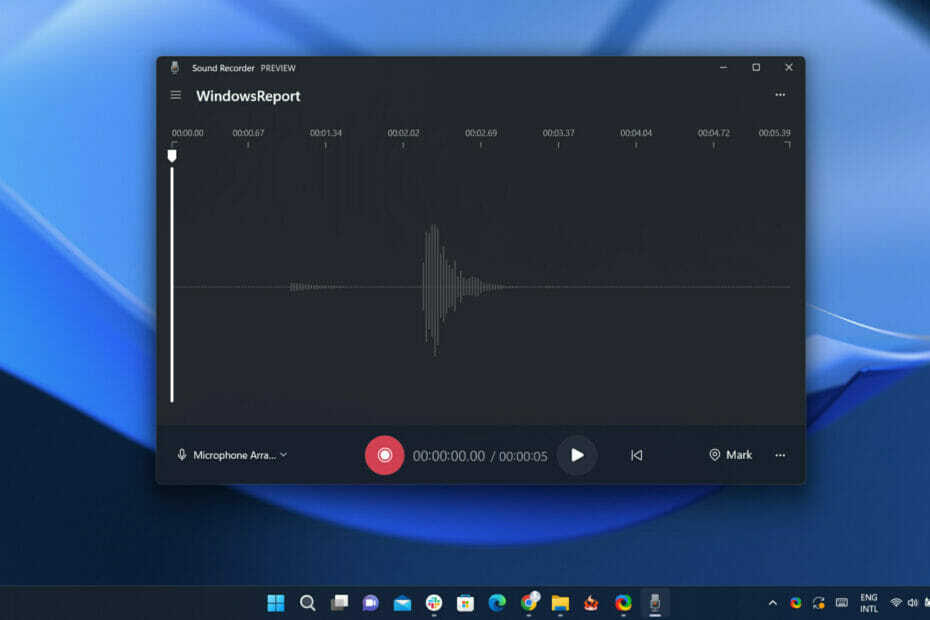See tarkvara parandab levinumad arvutivead, kaitseb teid failikao, pahavara, riistvaratõrke eest ja optimeerib teie arvutit maksimaalse jõudluse saavutamiseks. Parandage arvutiprobleemid ja eemaldage viirused nüüd kolme lihtsa sammuga:
- Laadige alla Restoro arvuti parandamise tööriist mis on varustatud patenteeritud tehnoloogiatega (saadaval patent siin).
- Klõpsake nuppu Käivitage skannimine leida Windowsi probleeme, mis võivad põhjustada probleeme arvutiga.
- Klõpsake nuppu Parandage kõik arvuti turvalisust ja jõudlust mõjutavate probleemide lahendamiseks
- Restoro on alla laadinud 0 lugejaid sel kuul.
Windows 10 on vaikevalikuvaatajana rakendus Photos. Mõned kasutajad on siiski teatanud, et rakendus Windows 10 Photos ei keri pärast kaustast foto avamist.
Mitmed kasutajad on Internetis teatanud sarnastest probleemidest Microsofti kogukond foorum.
Sain just Windows 10, fotodega seotud vaikerakendus on Photos. Siis proovisin fotol topeltklõpsata ja ei saa enam kõiki samast kaustast pilte läbi vaadata. Samuti ei saa ma WPV-d valikuliselt lõpule viia. Proovisin teistes lõimedes mainitud registrihäkki, kuid see ei õnnestunud.
Kui see viga häirib teid ka, on siin mõned tõrkeotsingu näpunäited, mis aitavad teil Windows 10 fotode rakenduse kiiret lahendamist kiiresti lahendada.
Kuidas lahendada rakendus Windows 10 Photos, mis ei keri?
1. Määra vaikevalikuks rakendus Photos

- Klõpsake nuppu Alusta ja valige Seaded.
- Kliki Rakendused.
- Valige Vaikerakendused vasakul paanil.
- Kerige alla Foto vaataja.
- Klõpsake nuppu Valige vaikeväärtus nuppu.
- Valige Fotod rakendus installitud rakenduste loendist.
- Sulgege Seaded aken.
- Avage pildid, mida soovite vaadata, ja kontrollige, kas teil on võimalik pilte sirvida.
Kui rakendust Fotod pole vaikefoto vaatajaks seatud, ei pruugi kerimisfunktsioon töötada, kuna rakendus pole kõigi fotode vaatamiseks seadistatud. Proovige rakendus Photos vaikeseadeks seada ja kontrollige, kas selles on parandusi.
2. Valige ja kerige fotosid

- Kui probleem püsib, saate rakenduses Fotod valida kõik fotod, mida soovite sirvida, ja avada.
- Avage kaust, kuhu teie fotod on salvestatud.
- Valige kõik fotod, mida soovite sirvida. Võite vajutada Ctrl + A kõigi kaustas olevate fotode valimiseks.
- Kui see on valitud, paremklõpsake mõnel fotol ja valige Avatud.
- Rakendus Photos kuvab valitud pilti. Kui aga sirvite, saate kõigi kaustas olevate fotode vaatamiseks edasi-tagasi liikuda.
See on lahendus, kuid töötab hästi juhul, kui rakenduse Fotod seadistamine vaikefotode vaatajana probleemi ei lahendanud.
3. Lähtestage rakendus Photos

- Klõpsake nuppu Alusta ja valige Seaded.
- Minema Rakendused.
- Otsima Fotod rakendus otsinguribal.
- Valige Fotod rakendus ja klõpsake nuppu Täpsem Valikud.
- Kerige alla Lähtesta jaotises.
- Klõpsake nuppu Lähtesta nuppu.
- Klõpsake nuppu Jah tegevuse kinnitamiseks.
- Sulgege aken Sätted ja proovige pilte uuesti avada.
4. Registreerige rakendus Photos uuesti

- Paremklõpsake nuppu Start.
- Valige Windows PowerShell (administraator). UAC (User Account Control) küsimisel klõpsake nuppu Jah.
- Sisestage PowerShelli aknas järgmine käsk ja vajutage täitmiseks sisestusklahvi:
Get-AppxPackage -allusers Microsoft. Windows. Fotod | Foreach {Add-AppxPackage -DisableDevelopmentMode -Registreeri “$ ($ _. InstallLocation) AppXManifest.xml”} - See registreerib rakenduse Photos uuesti ja lahendab kõik rakendusega seotud probleemid.
- Avage fotod ja kontrollige, kas kerimisfunktsioon töötab uuesti.
Rakendus Windows 10 Photos, mis ei keri, võib ilmneda rakenduse Fotod tõrke tõttu või kui rakendus pole Windowsi vaikefotode kuvamiseks määratud.
Järgige kõiki selle artikli samme ja andke meile teada, milline meetod aitas teil probleemi kommentaarides lahendada.
 Kas teil on endiselt probleeme?Parandage need selle tööriistaga:
Kas teil on endiselt probleeme?Parandage need selle tööriistaga:
- Laadige see arvuti parandamise tööriist alla hinnatud suurepäraselt saidil TrustPilot.com (allalaadimine algab sellel lehel).
- Klõpsake nuppu Käivitage skannimine leida Windowsi probleeme, mis võivad põhjustada probleeme arvutiga.
- Klõpsake nuppu Parandage kõik lahendada patenteeritud tehnoloogiatega seotud probleemid (Eksklusiivne allahindlus meie lugejatele).
Restoro on alla laadinud 0 lugejaid sel kuul.
![VPN ühendab Interneti-ühenduse [9 Lahendus kiire]](/f/e8081e9c0f0c315282e0a4106d76d5f8.jpg?width=300&height=460)